5 parasta IDE:tä ohjelmointiin Windows 10:ssä

Tässä artikkelissa tuodaan esiin viisi parasta IDE:tä, joita voit käyttää Windowsissa, ja selitetään niiden parhaat ominaisuudet.

Osaavan ohjelmoijan tärkein työkalu on hyvä IDE. 2000-luvun alkuun asti editorit ja komentorivityökalut olivat ohjelmointinormi. Heidän valta-aikansa on kuitenkin kulunut pitkään. Nykyaikaiset IDE:t parantavat merkittävästi vanhoja menetelmiä edistyneillä ominaisuuksilla, mikä tekee niistä hyödyllisempiä ohjelmoijille.
Ohjelmoijat voivat valita satoja IDE-laitteita. Siksi aloittelijoilla ja jopa kokeneilla kehittäjillä on usein vaikeuksia valita. Lisäksi kaikki markkinoilla olevat IDE:t eivät sovellu käytettäväksi Windowsissa, koska ne voivat olla erityisesti kehitetty muita käyttöjärjestelmiä varten.
Tässä artikkelissa tuodaan esiin viisi parasta IDE:tä, joita voit käyttää Windowsissa, ja selitetään niiden parhaat ominaisuudet.
Parhaat IDE:t Windows 10 -käyttäjille
Sen jälkeen kun ensimmäinen IDE, Microsoft Visual Basic (VB) kehitettiin vuonna 1991, lukemattomia muita IDE:itä on syntynyt helpottamaan ohjelmistokehitysprosessia. Nämä IDE:t eroavat tarkoitukseltaan ja ominaisuuksiltaan.
Seuraavassa luettelossa on viisi parasta integroitua kehitysympäristöä, joita voit käyttää Windows 10:ssä.
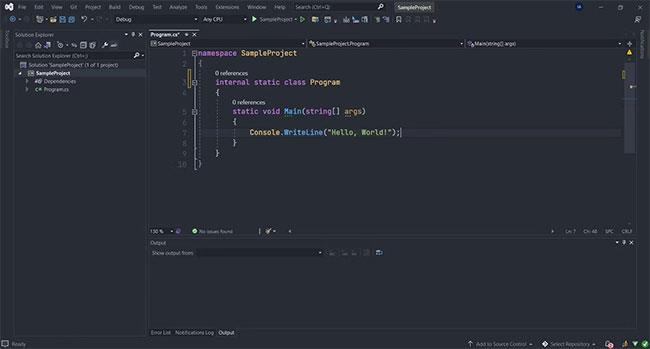
Visual Studio on kiistatta suosituin IDE ohjelmistokehitykseen Windowsissa. Microsoft kehittää ja ylläpitää tätä IDE:tä aktiivisesti säännöllisillä versiopäivityksillä.
Uusin versio, Visual Studio 2022, sisältää merkittäviä päivityksiä aikaisempiin versioihin verrattuna. Visual Studio tarjoaa ensiluokkaisen tuen yli 36 ohjelmointikielelle, mukaan lukien C#, F#, Visual Basic.NET ja C++.
Visual Studion avulla voit kehittää erilaisia työpöytäsovelluksia, mobiilisovelluksia, verkkosivustoja, kehyksiä ja sovellusliittymiä.
Lisäksi IDE sisältää useita ilmaisia Microsoft API:ita, mukaan lukien Windows Forms Application, Windows API ja ASP .Net -verkkokehys. Lisäksi Visual Studioon on integroitu muita Microsoftin tuotteita, kuten MySQL, GitHub ja Azure.
NetBeans on ilmainen avoimen lähdekoodin monialustainen IDE, jonka on kehittänyt Oracle Corporation ja ylläpitää Apache Software Foundation. Sitä käytetään pääasiassa Java-kehitykseen, mutta tukee muita kieliä, kuten C++, PHP ja JavaScript pluginien kautta.
Lisäksi NetBeans tarjoaa tehokkaita työkaluja syntaktisen ja semanttisen koodin korostamiseen, uudelleenmuodostukseen ja profilointiin.
NetBeans helpottaa sovellusten kehitystä kokoelman luokkien ja toimintojen avulla, joita kutsutaan moduuleiksi. Siksi ohjelmistokehittäjillä on laaja valikoima kirjastoja ja kehyksiä käden ulottuvilla käytettäessä NetBeansia.
Lisäksi tämä toiminto auttaa vähentämään koodin turvotusta, koska kehittäjien tarvitsee vain sisällyttää tarvittavat ominaisuudet sovelluksiinsa.
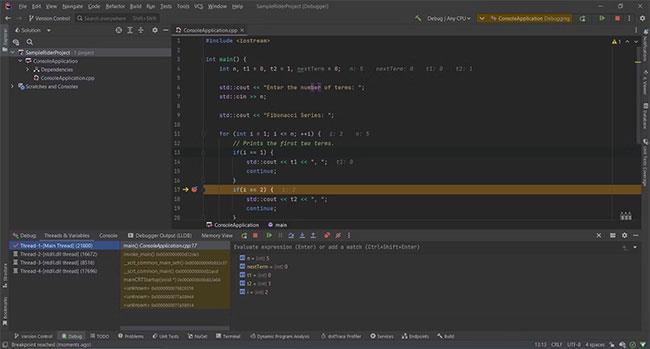
JetBrains Rider on tehokas cross-platform IDE, joka on Visual Studion tärkein kilpailija .NET-kehityksessä. Siinä yhdistyvät JetBrains IntelliJ- ja ReSharper-alustojen parhaat ominaisuudet tehokkaaseen live-koodin analysointiin ja uudelleenkäsittelyyn.
Lisäksi Rider tarjoaa muita moderneja mukavuuksia, kuten tietokantaintegroinnin, yksikkötestauksen, lähteen hallinnan ja virheenkorjauksen.
Rider on erittäin suosittu pelikehityskentällä, koska se sisältää ominaisuuksia, jotka soveltuvat kehittämiseen pelimoottoreilla, kuten Unity ja Unreal Engine.
Useimmat ohjelmoijat pitävät kuitenkin Rideristä sen nopeuden ja C#-ohjelmoinnin tuen vuoksi. Lisäksi se on erittäin laajennettavissa ja tukee käyttäjien luomia laajennuksia JetBrainsin virallisten lisäosien lisäksi.
IntelliJ IDEA on JetBrainsin toinen cross-platform IDE. Se on kirjoitettu Java-kielellä ohjelmistokehitykseen käyttämällä Java-virtuaalikoneesta riippuvia kieliä, kuten Kotlin, Groovy, Scala ja Java. Lisäksi IntelliJ IDEA sisältää lisäosia, jotka tukevat muita kieliä, kuten JavaScript, Dart ja Python.
IntelliJ IDEA on yksi parhaista Java IDE:istä älykkään koodin täydentämisen, koodinavigoinnin ja sisäänrakennettujen työkalujen, kuten versionhallinnan, virheenkorjauksen ja suorituskyvyn kääntäjän, ansiosta. Se on myös ollut perusta muiden suosittujen IDE:iden, kuten Android Studion, PyCharmin, Riderin ja CLionin, rakentamiselle.
Android Studio on virallinen IDE Googlen Android-käyttöjärjestelmään kohdistettujen sovellusten rakentamiseen. Se on rakennettu IntelliJ IDEA:n päälle ja sitä jaetaan ilmaisena avoimen lähdekoodin ohjelmistona.
Android Studio tukee virallisesti Kotlinia, Javaa ja C++:aa. Google kuitenkin suosittelee Kotlinia ensisijaiseksi kieleksi Android-kehitykseen ja tarjoaa Android-ohjelmistokehityspaketteja IDE:ssä.
Android Studiossa on räätälöityjä ominaisuuksia Android-sovellusten luomiseen. Näitä ominaisuuksia ovat visuaalinen asettelueditori käyttöliittymän räätälöintiä varten, APK-analysaattori, rakennusautomaatio, linting ja refaktorointi sekä suorituskyvyn kääntäjä.
Sen tehokkain ominaisuus on kuitenkin Android Virtual Device tai Emulator, jonka avulla voit testata sovelluksia ilman fyysistä laitetta.
Parhaan Windows IDE:n valitseminen riippuu ohjelmointikielestäsi, budjettirajoituksistasi ja kohdealustastasi. Siksi tämä artikkeli on korostanut parhaita monien käytettävissä olevien vaihtoehtojen joukossa ja toivottavasti auttaa sinua tekemään oikean päätöksen.
Lisäksi tällä ilmaisten ja avoimen lähdekoodin ohjelmistojen aikakaudella mikään ei estä sinua asentamasta Windows-tietokoneellesi useampaa kuin yhtä IDE:tä.
Kioskitila Windows 10:ssä on tila, jolla voit käyttää vain yhtä sovellusta tai käyttää vain yhtä verkkosivustoa vierailevien käyttäjien kanssa.
Tämä opas näyttää, kuinka voit muuttaa tai palauttaa Camera Roll -kansion oletussijaintia Windows 10:ssä.
Hosts-tiedoston muokkaaminen voi aiheuttaa sen, että et voi käyttää Internetiä, jos tiedostoa ei ole muokattu oikein. Seuraava artikkeli opastaa sinua muokkaamaan isäntätiedostoa Windows 10:ssä.
Valokuvien koon ja kapasiteetin pienentäminen helpottaa niiden jakamista tai lähettämistä kenelle tahansa. Erityisesti Windows 10:ssä voit muuttaa kuvien kokoa erässä muutamalla yksinkertaisella vaiheella.
Jos sinun ei tarvitse näyttää äskettäin vierailtuja kohteita ja paikkoja turvallisuus- tai yksityisyyssyistä, voit helposti sammuttaa sen.
Microsoft on juuri julkaissut Windows 10 Anniversary Update -päivityksen, joka sisältää monia parannuksia ja uusia ominaisuuksia. Tässä uudessa päivityksessä näet paljon muutoksia. Windows Ink -kynän tuesta Microsoft Edge -selainlaajennuksen tukeen, Start Menu ja Cortana ovat myös parantuneet merkittävästi.
Yksi paikka monien toimintojen ohjaamiseen suoraan ilmaisinalueella.
Windows 10:ssä voit ladata ja asentaa ryhmäkäytäntömalleja hallitaksesi Microsoft Edge -asetuksia, ja tämä opas näyttää prosessin.
Dark Mode on tumman taustan käyttöliittymä Windows 10:ssä, joka auttaa tietokonetta säästämään akun virtaa ja vähentämään vaikutusta käyttäjän silmiin.
Tehtäväpalkissa on rajoitetusti tilaa, ja jos työskentelet säännöllisesti useiden sovellusten kanssa, tila saattaa loppua nopeasti, jotta voit kiinnittää lisää suosikkisovelluksiasi.









